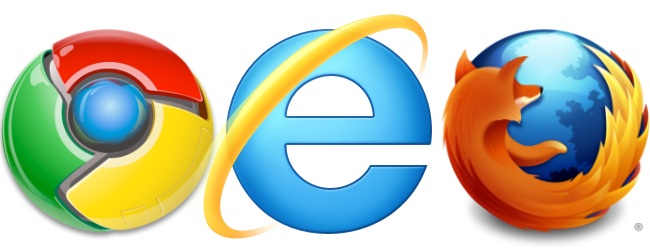Nuestra actividad en la red va dejando rastros de los sitios que almacenamos mediante las cookies, archivos temporales o el historial que se guarda en el navegador. Este último se almacena para facilitar el acceso a páginas en las que ya has accedido con anterioridad y que permite saber que vínculos dentro de esas webs has visitado previamente, lo que permite ahorrar tiempo dentro de los mismos parámetros de búsquedas.
Como eliminar historial de Firefox, Chrome y Explorer
Si no quieres que se almacenen los hábitos de navegación en el browser, puedes eliminarlos de manera muy sencilla, los pasos que se explican a continuación son válidos tanto para Firefox, IE o Google Chrome.
En Firefox, abre el navegador y haz clic sobre “Ctrl” y “Shift” y presiona delete, a continuación marca la opción “Browsing & Download History” y haz clic en “Clear Now”.
Para Internet Explorer presiona igualmente “Ctrl” y “Shift” más delete, a continuación selecciona History y haz clic en Delete.
Para Google Chrome vuelve a jecutar el paso uno “Ctrl” y “Shift” más delete y despliega el menú
“Obliterate the Following Ítems from” y“Delete” para después seleccionar “The Beginning of Time” y marcar la opción “Clear Browsing history”, el último paso para borrar el historial consiste en marcar la opción Clear Browsing Data”.